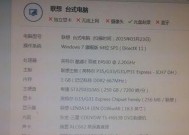老笔记本散热不佳如何改善?有效方法?
- 电脑技巧
- 2025-03-30
- 63
- 更新:2025-03-27 01:32:56
笔记本电脑使用久了,散热问题往往是许多用户遇到的棘手问题。散热不良不仅会降低电脑的性能,还会导致硬件过早老化,甚至有可能引发安全问题。了解一些有效改善老笔记本散热不佳的方法,对于提升电脑性能和延长使用寿命至关重要。本文将为你提供一系列实用的解决策略,帮助你轻松应对老笔记本的散热问题。
清洁内部灰尘
随着使用时间的增长,笔记本内部会积累大量灰尘,这些灰尘会堵塞散热器和风扇,导致散热效率下降。第一步,你需要对笔记本进行彻底的内部清洁。
首先关闭电脑电源,并拔掉所有连接线,以确保安全。
使用压缩空气罐小心地清理键盘、风扇和散热器周围的灰尘。
对于难以用压缩空气清理的灰尘,可以使用软毛刷轻扫,然后用干净的软布擦拭。
请务必小心操作,避免损坏内部组件。
注意:自行动手清洁笔记本存在一定的风险,如果不熟悉内部结构,建议寻求专业人士帮助。

检查和更换散热器和风扇
长期使用后,笔记本的散热器和风扇可能会损坏或工作效率下降:
检查风扇转动是否平稳,有无噪音。
如果风扇损坏,建议更换新的风扇。
清洁散热片,检查是否有损坏,必要时进行更换。
关键点:在选择散热器和风扇时,请确保与你的笔记本型号兼容。

使用外置散热架
外置散热架能有效地帮助笔记本散热。它能提供额外的风扇来增强空气流通,从而降低机器温度:
选择与笔记本尺寸匹配且拥有良好用户评价的散热架。
确保散热架的风扇在笔记本底下均匀吹风,并且位置正确。
在使用散热架时,要确保良好的通风环境。
提示:外置散热架是改善散热的简单而有效的方法,尤其适合长时间使用笔记本进行工作或游戏的用户。

控制笔记本周围的环境温度
环境温度对笔记本散热有很大影响:
尽量在通风良好、温度适宜的环境中使用笔记本。
避免在软垫上使用笔记本,因为软垫会阻碍底部空气流通。
对于长时间运行的电脑,还可以考虑增加室内空气流通,使用空调或风扇。
要点:保持电脑周围环境的稳定与凉爽,是确保良好散热的前提条件。
优化笔记本电源设置
合理设置电源选项,也能帮助笔记本进行更有效的散热:
在控制面板中打开电源选项,调整为“高性能”模式,以使风扇更加积极地工作。
调整屏幕亮度和待机时间,减少CPU和显卡的负载。
使用第三方软件如Throttlestop等,对CPU进行微调,但需要一定的专业知识。
友情提示:不当设置可能导致电脑续航缩短和数据丢失,请操作前备份重要数据。
定期检查软件运行情况
有时候,过载的软件也是导致笔记本过热的原因之一:
使用任务管理器监控运行中的软件和进程,关闭不必要的应用程序。
更新显卡和芯片组驱动,保持系统的良好运行状态。
使用系统内置的诊断工具检查硬件状况,如Windows的疑难解答功能。
小贴士:定期检查和优化软件运行,可以减轻CPU和GPU的负担,从而降低热量产生。
更换高性能散热材料
对于硬件极客来说,更高性能的导热材料也是一个可行的选项:
导热膏的性能会随时间降低,因此需要定期更换。
更换导热更好的散热片或铜管,以提升散热效率。
请记住,进行此类硬件改造需要一定的技术知识,建议在专业人士的帮助下进行。
注意:升级硬件前,请先确认散热材料是否与你的笔记本型号兼容。
调整使用习惯
你的使用习惯也会直接影响笔记本的散热状况:
尽量避免边充电边使用,尤其是在充电时进行高负荷工作。
不要长时间将笔记本置于硬床或沙发上使用,因为这会阻碍底部的散热。
定期进行硬件检查和软件优化,有助于维持笔记本的健康状况。
温馨提醒:良好的使用习惯是保持笔记本性能和延长寿命的重要因素。
结论
老笔记本散热不良并不是无法解决的问题。通过上述方法,你可以有效改善散热状况,使笔记本重新焕发活力。从清洁内部灰尘到更换散热材料,从使用外置散热架到调整电源设置,每一步都是为了让电脑运行得更顺畅、更安全。记得,在进行任何硬件操作之前,请确保备份所有重要数据,以防不测。通过细致的维护和优化,你的老笔记本完全能够继续高效地工作。